Les aides en ligne de GoodBarber
Utilisation Google Analytics - Firebase | App Natives
Dans ce tutoriel, nous décrivons comment accéder à vos données sur Firebase Analytics une fois que vous avez configuré Firebase Analytics pour vos applications natives (iOS et/ou Android ).
Google Analytics collecte des données sur l'utilisation et le comportement de votre application.
Le SDK enregistre ce que Google appelle des événements.
Événements : Ce qui se passe dans votre application, comme les actions de l'utilisateur, les événements système ou les erreurs.
Vous pouvez consulter des statistiques agrégées sur vos événements dans les tableaux de bord de Firebase Analytics. Ces tableaux de bord sont mis à jour périodiquement tout au long de la journée.
Firebase enregistre plusieurs types d'événements. Vous pouvez consulter gratuitement jusqu'à 50 paramètres d'événements sur votre tableau de bord Firebase Analytics. Ces paramètres peuvent varier en fonction du contenu de votre application.
Vous trouverez ci-dessous comment visualiser et accéder aux paramètres des événements les plus courants des applications GoodBarber.
Analyse des données
Vous pouvez accéder à ces données à partir du tableau de bord des événements dans la console Firebase. Ce tableau de bord affiche les rapports d'événements qui sont automatiquement créés pour chaque type d'événement distinct enregistré par votre application.
Attendez que les premiers rapports arrivent dans votre console Firebase*.
*Vous pourrez consulter vos premiers rapports dans les 24 heures suivant la mise en œuvre de l'analyse dans vos applications natives.
Une fois que vos premier rapports sont disponibles, vous serez en mesure de consulter certains évènements qui vous indiqueront comment vos utilisateurs utilisent votre app.
Par exemple :
Les événements section vous permettent de voir les titres des pages de votre section qui ont été vues par vos utilisateurs.
Les événements item_detail_view vous permettent de voir les titres des pages de détail qui ont été vues par vos utilisateurs.
Les événements category vous permettent de voir les titres des pages de vos catégories qui ont été vues par vos utilisateurs (cet événement n'est utile que si vous définissez des catégories pour votre contenu ).
Créer des dimensions personnalisées
Les dimensions personnalisées sont similaires aux dimensions par défaut figurant dans votre compte Analytics.
Elles peuvent vous servir à collecter et analyser les données dont le suivi n'est pas effectué automatiquement par Analytics. Les dimensions personnalisées sont fournies par les paramètres d'évènement.
Cela vous permet de voir quelles pages de votre app sont affichées par vos utilisateurs et de les afficher sur la console Firebase avec leur label (titre de la page).
Une fois que vos premier rapports sont disponibles, pour créer des dimensions personnalisées sur la console Firebase, rendez-vous dans le menu Analytics > Custom Definitions, puis suivez les étapes ci-dessous :
1. Cliquez sur "Créer des dimensions personnalisées"
2. Entrez le nom de ma dimension : label
3. Choisissez la portée dans le menu déroulant : "Event"
4. Entrer une description (optionel)
5. Sélectionnez le paramètre d'événement label dans le menu déroulant.
6. Cliquez sur "Enregistrer".
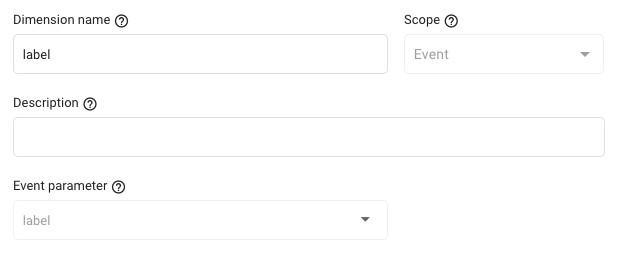
Analyse des évènements
1. Rendez-vous dans le menu Analytics > Events of Firebase Analytics
2. Dans la colonne Nom de l'événement, cliquez sur l'un des événements définis pour votre application afin d'accéder à vos données.
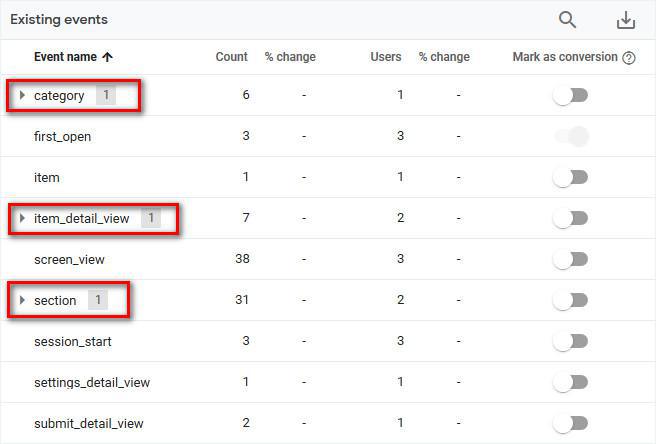
1. Cliquez sur Ajouter un filtre + pour vous concentrer sur un sous-ensemble de données.
Votre filtre reste actif lorsque vous vous déplacez dans les rapports.
Intervalle de date
1. Cliquez sur l'affichage de l'intervalle de dates pour sélectionner un intervalle de dates.
Votre plage de dates reste active lorsque vous passez d'un rapport à l'autre. Tous les rapports comparent les valeurs métriques de l'intervalle de dates que vous avez choisi aux valeurs métriques de la période précédente.
2. Sélectionnez "Personnalisé" pour créer une plage de dates commençant et se terminant aux dates que vous avez sélectionnées.
- Facebook Meta Pixel & App Events - Paramètres PWA
- Facebook app events - Paramètres des applications natives
- Paramétrer Google Analytics | Progressive Web App
- Paramètre de Google Analytics-Firebase l Android
- Paramétrez Google Analytics - Firebase | iOS
- Utilisation Google Analytics - Firebase | App Natives
- Google Tag Manager | PWA
 Design
Design